Aplicația Groove reprezintă playerul audio implicit pentru sistemul de operare Windows 10. Aceasta este o aplicație esențială care facilitează organizarea melodiilor în liste de redare, crearea de cozi și oferă acces la mini-player-ul introdus de Microsoft acum ceva timp. O funcționalitate care a lipsit o perioadă, dar a fost implementată în versiunea 10.18091.1032.0, este egalizatorul audio. Observând cu atenție numărul versiunii, se poate remarca faptul că această opțiune a fost adăugată odată cu actualizarea Windows 10 1809, care, la momentul actual, este încă asociată cu probleme și erori. În cazul în care ați reușit să actualizați sistemul la această variantă mai nouă și funcționează corect, fără a afecta driverele audio, este posibil să doriți să aflați cum puteți ajusta setările egalizatorului în cadrul aplicației Groove.
Egalizatorul este, într-un fel, ascuns în aplicația Groove, sugerând poate o oarecare reticență din partea Microsoft în legătură cu acesta. Este posibil să existe anumite erori care așteaptă să iasă la iveală, dar, dacă vă place aplicația, merită să testați egalizatorul.
Personalizarea Setărilor Egalizatorului în Groove
Începeți prin a deschide aplicația Groove și apoi selectați pictograma în formă de roată dințată, situată în colțul din stânga jos.
În ecranul Setări, localizați secțiunea Redare, unde veți găsi opțiunea Egalizator.
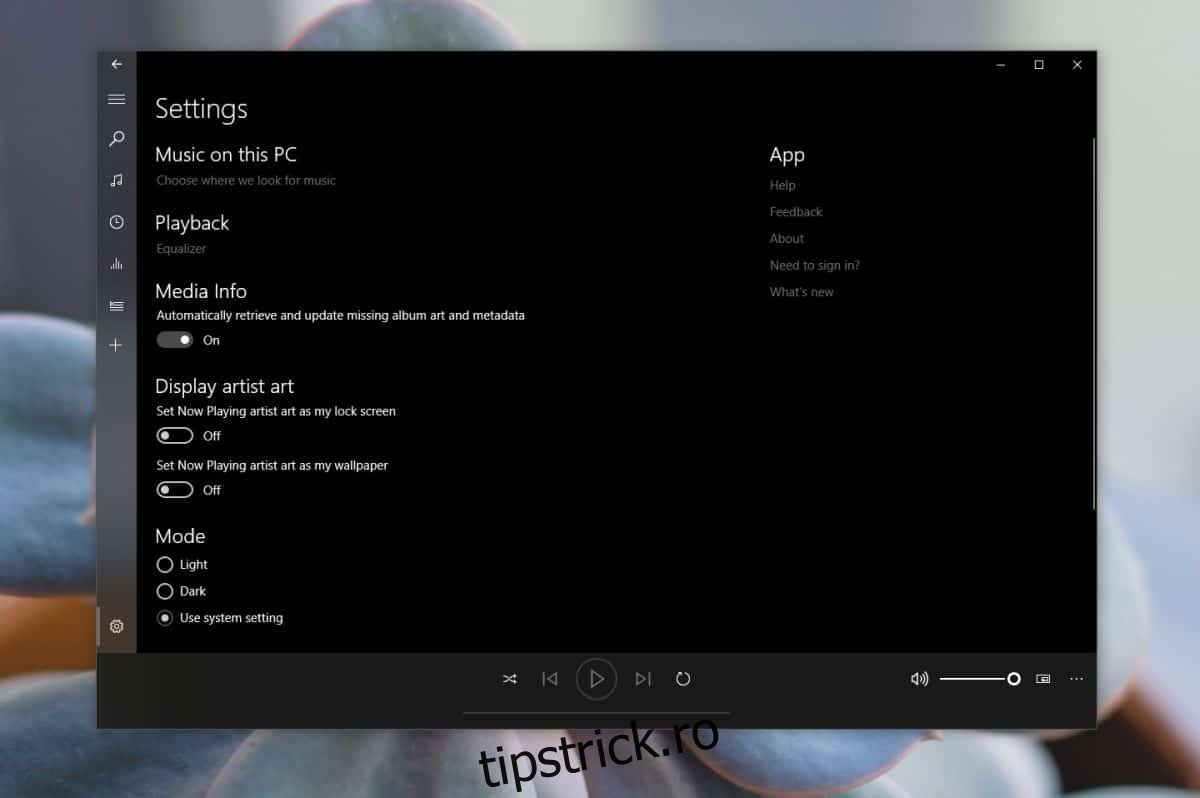
Egalizatorul Groove oferă presetări pentru diverse tipuri de dispozitive, incluzând laptopuri, boxe portabile, sisteme stereo, televizoare și mașini. De asemenea, include presetări pentru a intensifica frecvențele înalte și joase, dar este evident că accentul egalizatorului cade mai mult pe tipul de dispozitiv audio de ieșire decât pe genul muzical redat, ceea ce este specific pentru setările unui egalizator.
Puteți modifica manual configurația egalizatorului, iar utilizarea sa este mai simplă decât v-ați aștepta. De exemplu, în loc să vă prezinte frecvențele exacte pe care le puteți ajusta, acesta vă permite să controlați frecvențele joase, medii-joase, medii, medii-înalte și înalte.
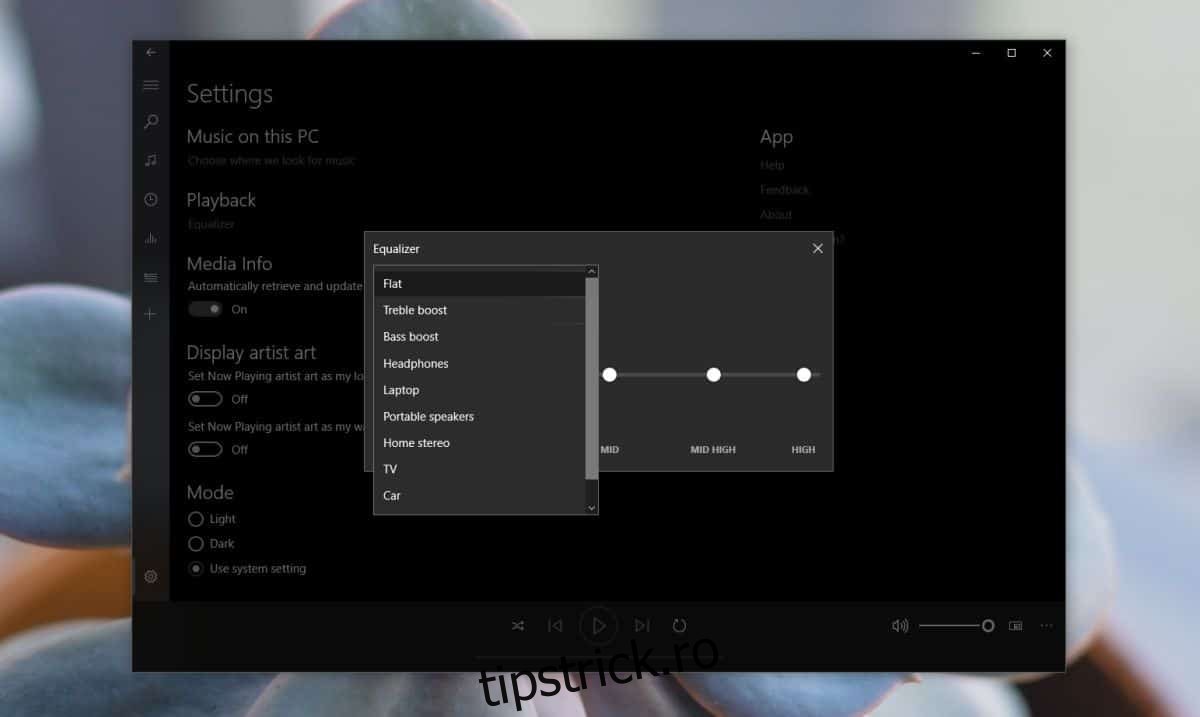
Nu se pare că ar exista o presetare dedicată pentru dispozitivele Bluetooth, care, în mod obișnuit, nu oferă o calitate audio foarte bună pe sistemele Windows 10, cu excepția cazului în care driverul adecvat este instalat.
S-ar putea să vă întrebați de ce playerul muzical Groove are o opțiune Car, deoarece este improbabil să conectați laptopul sau tableta la sistemul audio al mașinii pentru a reda muzică. Această opțiune este destinată dispozitivelor cu Windows 10 Mobile. Aplicația Groove funcționează și pe versiunea mobilă a Windows 10, iar examinând numele pachetului, veți constata că încă mai poartă numele Zune, care a fost denumirea playerului audio original de pe versiunile mai vechi ale telefoanelor Windows.
Puteți folosi oricare dintre presetările egalizatorului, indiferent dacă l-ați conectat la dispozitivul pentru care a fost conceput. În cele din urmă, contează ca muzica pe care o ascultați să sune bine.